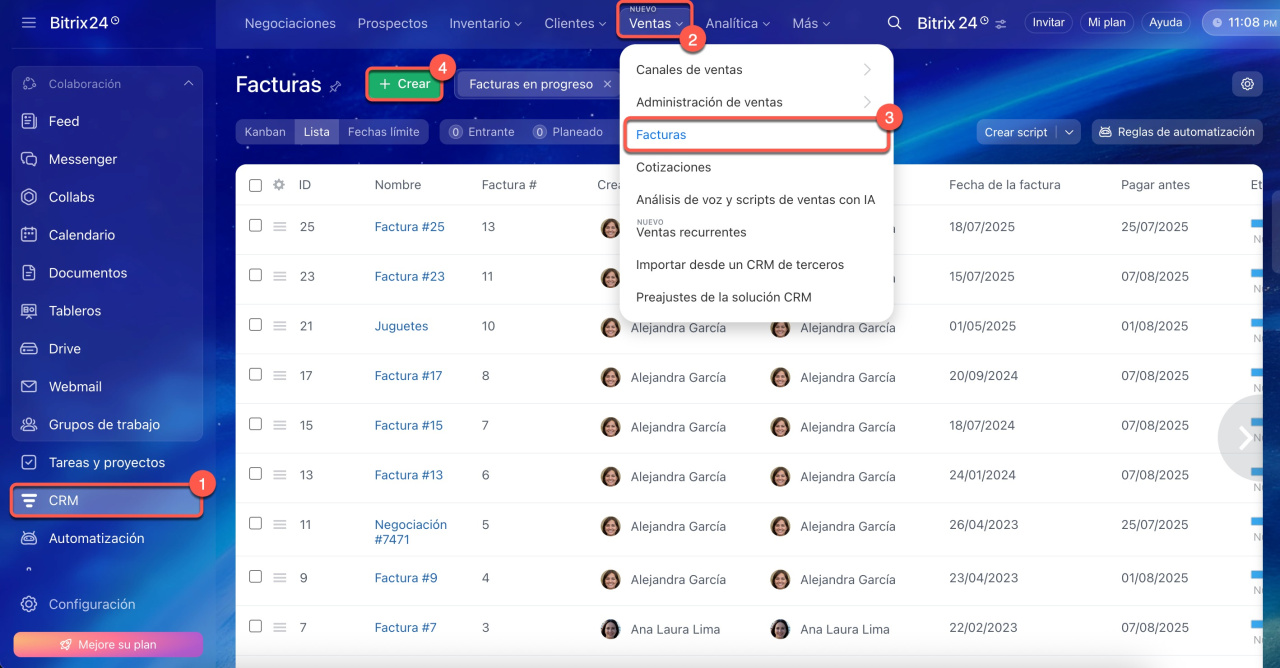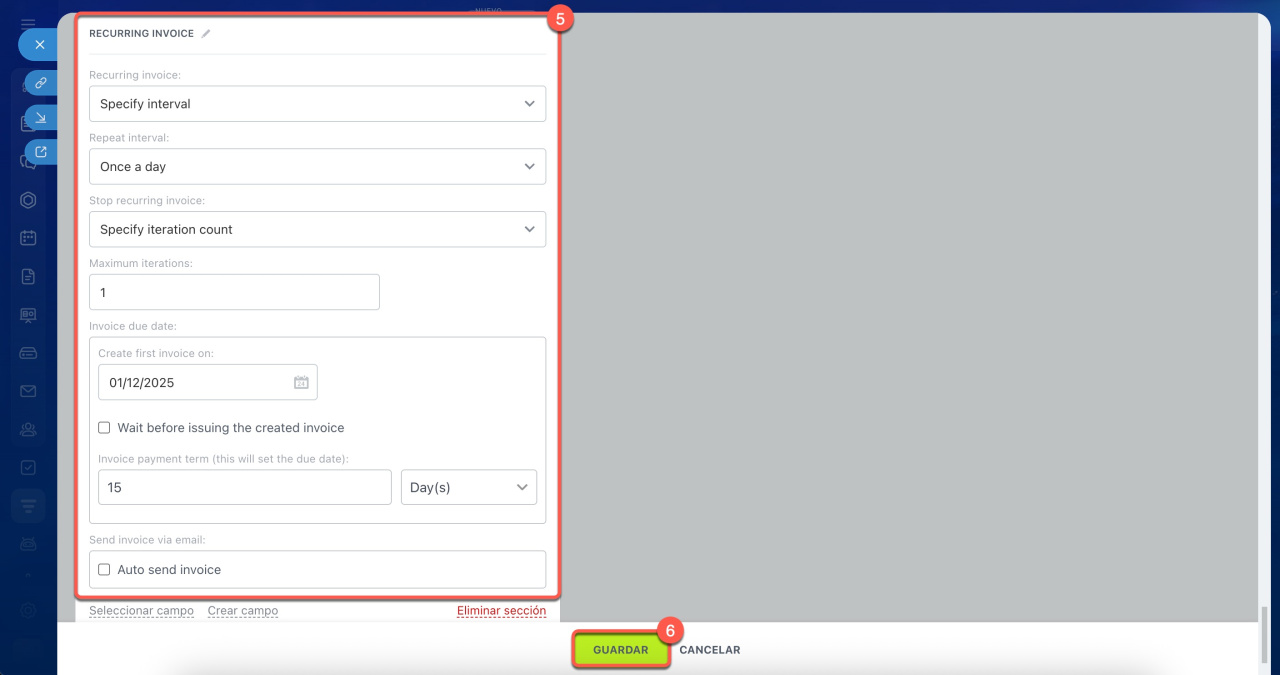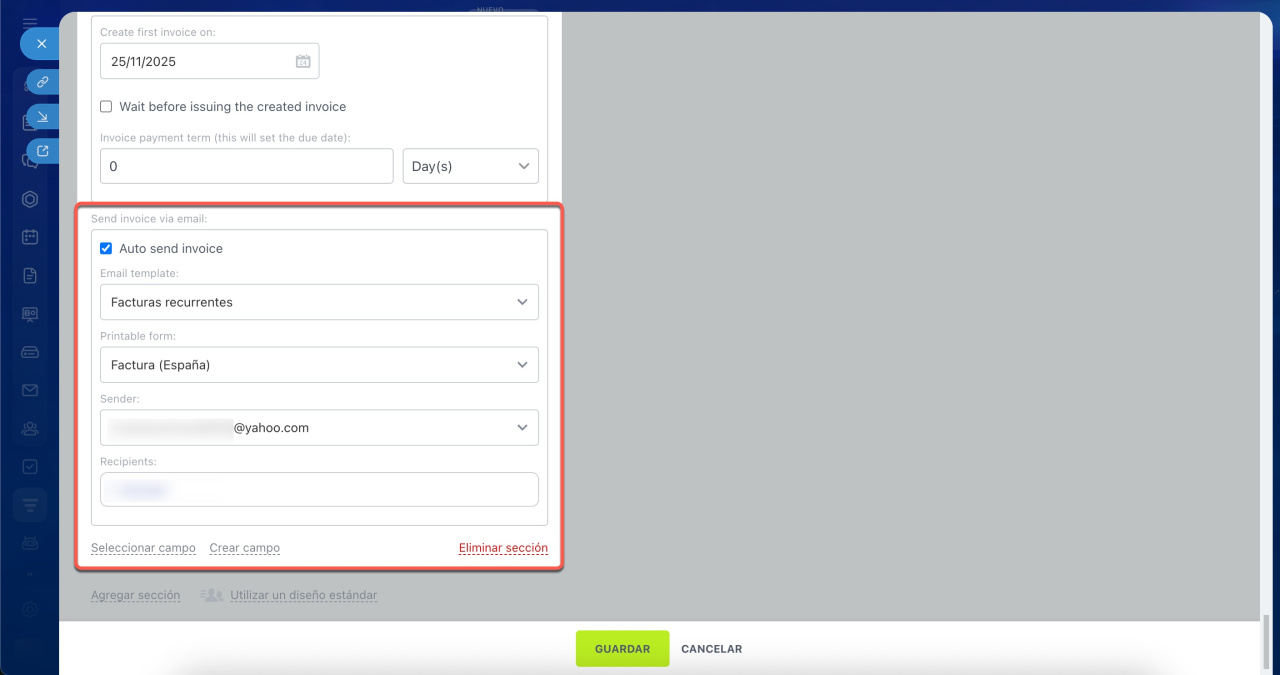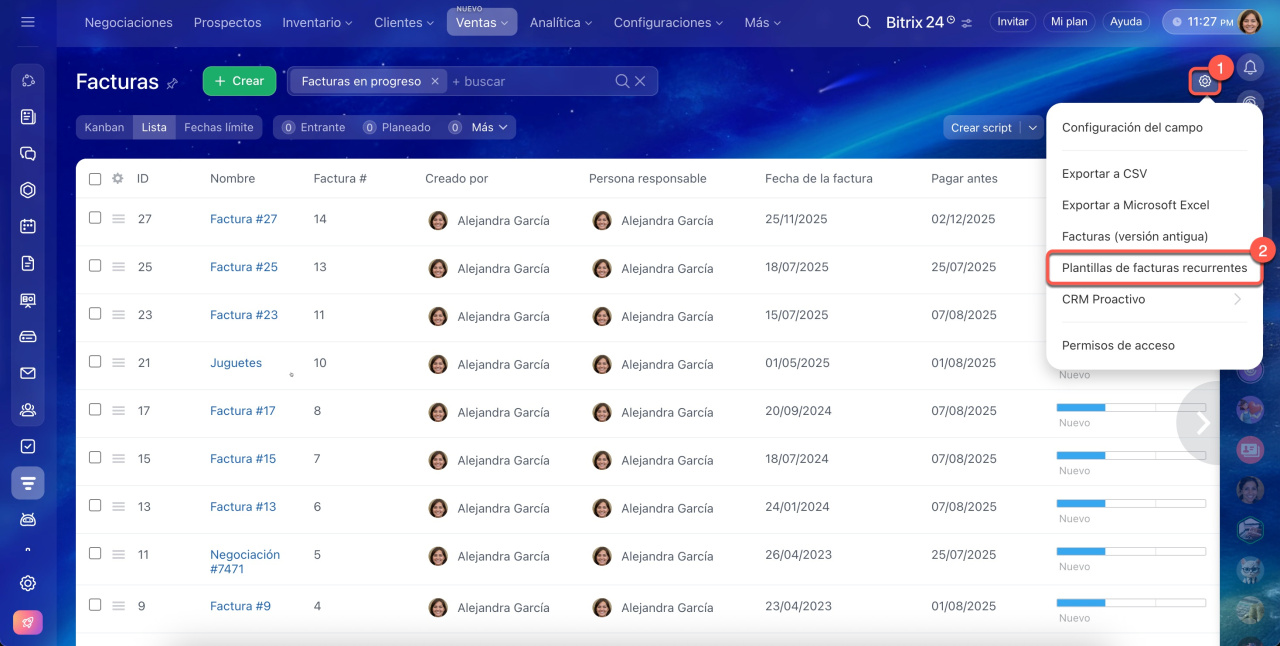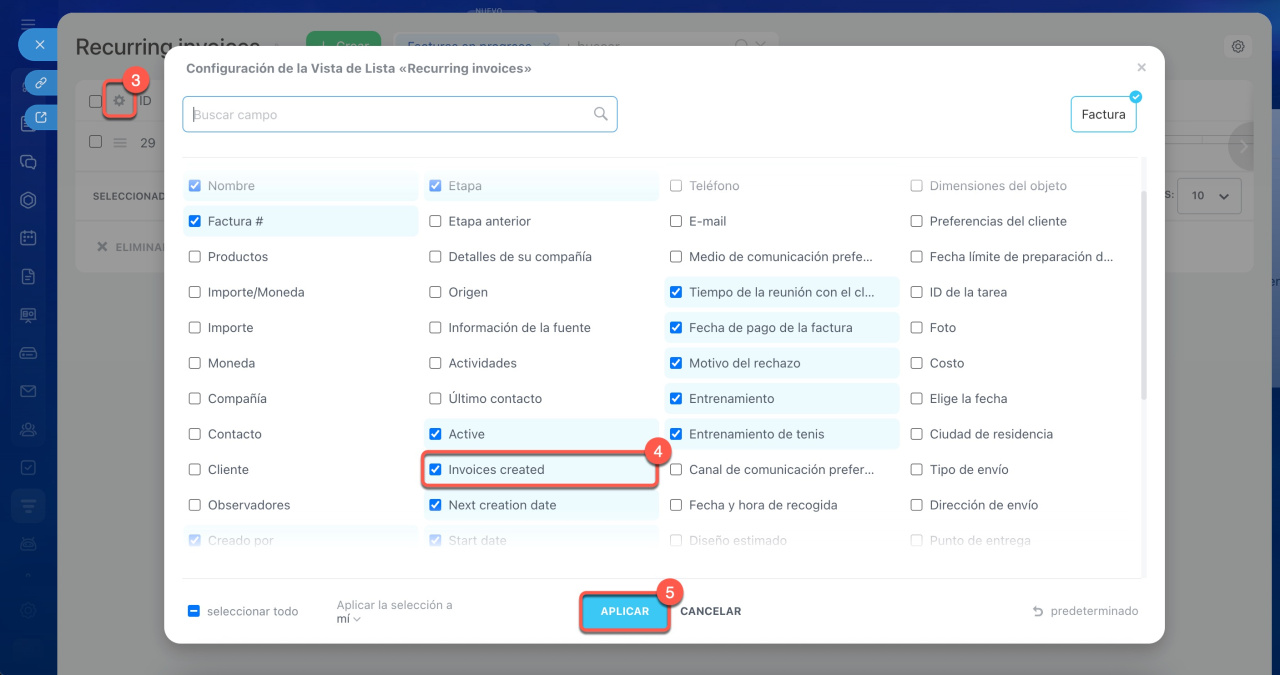Las facturas recurrentes te permiten gestionar los pagos periódicos de tus clientes, como alquileres, servicios o suscripciones. El CRM genera y envía estas facturas automáticamente según tu programación. Esto garantiza que los clientes reciban recordatorios de pago puntuales y te ayuda a ahorrar tiempo en tareas repetitivas.
Contenido del artículo:
Las facturas recurrentes están disponibles solo en algunos planes comerciales.
Ver la página de planes y precios.
El administrador de Bitrix24 y los empleados con permisos para editar y agregar facturas pueden configurar facturas recurrentes.
Permisos de acceso basados en roles en CRM
Crear facturas recurrentes
Accede a CRM > Ventas > Facturas y haz clic en Crear. Completa los campos de la sección Factura recurrente (Recurring invoice) en la ficha de la factura.
Factura recurrente (Recurring): configura la frecuencia con la que se generará la factura:
- Especificar intervalo (Specify interval): el CRM creará facturas automáticamente con periodicidad semanal, mensual, etc.
- Solo una vez (Only once): la factura se generará únicamente en la fecha especificada.
Intervalo de repetición (Repeat interval): para facturas recurrentes, establece el intervalo (diario, semanal, mensual, anual o personalizado, como cada tres días).
Detener factura recurrente (Stop recurring invoice): define cuándo debe detenerse la creación automática de facturas:
- Nunca (Never): las facturas se seguirán creando indefinidamente.
- Especificar la fecha (Specify date): la última factura se generará en la fecha que indiques.
- Especificar el número de iteraciones (Specify iteration count): el CRM dejará de crear facturas tras alcanzar el número de repeticiones establecido.
Crear la primera factura el (Create first invoice on): especifica cuándo debe generarse la primera factura. Selecciona Retrasar la emisión de la factura creada (Wait before issuing the created invoice) para emitir facturas con fecha diferida. Esto resulta útil cuando quieres preparar documentos con antelación y enviarlos, por ejemplo, unos días antes de la fecha de vencimiento del pago. Por ejemplo, si la primera factura se crea el 3 de noviembre con un retraso de 2 días, la factura se generará el 3 de noviembre pero el campo Fecha de la factura mostrará el 5 de noviembre.
Plazo de pago de la factura (Invoice payment term): establece el período que tiene el cliente para pagar la factura. Esta información aparecerá en la ficha de la factura, en el campo Pagar antes.
Guarda los cambios.
Enviar facturas a clientes
Configurar el correo electrónico
Para enviar automáticamente una factura recurrente a un cliente, activa la opción Enviar factura automáticamente (Auto send invoice) y completa estos campos:
Plantilla de correo electrónico (Email template): la plantilla que se usará para enviar la factura al cliente.
Plantillas de correo electrónico en CRM
Formulario imprimible (Printable form): la plantilla que el CRM utilizará para generar la factura para el cliente.
Configurar plantillas de documentos en CRM
Remitente (Sender): la dirección de correo electrónico desde la que el CRM enviará la factura al cliente.
Destinatarios (Recipients): selecciona la dirección de correo electrónico a la que se enviará la factura. Si el contacto no tiene email, no aparecerá en la lista. Puedes añadir una dirección manualmente o seleccionar otro contacto del CRM haciendo clic en Agregar destinatario. Una vez seleccionado, el destinatario aparecerá automáticamente en el campo Cliente de la ficha de la factura.
Consultar la lista de facturas recurrentes
Después de crear una factura recurrente, el CRM la guarda como plantilla. Todas estas plantillas se agrupan en una lista específica. Desde aquí puedes ver qué facturas están configuradas, quién es el responsable y cuándo se generan los nuevos documentos.
1–2. Accede a Configuración (⚙️) > Plantillas de facturas recurrentes.
3–4. Si no ves las columnas que necesitas, haz clic en Configuración (⚙️) en la esquina superior derecha de la tabla y selecciona los campos que quieras mostrar. Por ejemplo, añade el campo Facturas creadas (Invoices created) para ver el número total de facturas creadas para cada plantilla.
5. Guarda los cambios.
Resumen
- Las facturas recurrentes te permiten gestionar los pagos periódicos de tus clientes, como alquileres, servicios de mantenimiento o suscripciones. Los clientes reciben recordatorios de pago puntuales y tú ahorras tiempo en tareas rutinarias.
- El administrador de Bitrix24 y los empleados con permisos para editar y añadir facturas pueden configurar facturas recurrentes.
- Para configurar una factura recurrente, accede a CRM > Ventas > Facturas > Crear. En la ficha de la factura, en la sección Factura recurrente (Recurring invoice), especifica la frecuencia de facturación.
- Para enviar automáticamente facturas recurrentes a los clientes por correo electrónico, activa la opción Enviar factura automáticamente (Auto send invoice).
- Después de crear una factura recurrente, el CRM la guarda como plantilla. Para ver todas las facturas recurrentes, accede a Configuración (⚙️) > Plantillas de facturas recurrentes.